Въпрос
Проблем: Как да коригирам кода за грешка в Microsoft Outlook 0x80042109?
Здравейте, момчета! Бихте ли ми помогнали да разреша проблема, който ми пречи да изпращам имейл съобщения през Outlook. По някаква странна причина не мога да направя това, тъй като всеки път, когато се появява код за грешка 0x80042109. Нищо друго не се случва, системата нито замръзва, нито се срива и не се появяват други грешки, няма BSOD, нищо. Проблемът е, че Outlook не работи, което е сериозен проблем за мен, защото управлявам работата си и личните си имейли. Моля помогнете.
Решен отговор
Кодът за грешка в Microsoft Outlook 0x80042109 е проблемът, който се появява при изпращане на съобщения през Outlook. Изходящите имейли не могат да достигнат до получателя и съобщението с информация за проблеми с имейл сървъра се появява на екрана.[1] Проблемът изглежда е важен и свързан с някакви промени, но потребителят в повечето случаи не пречи на нищо.
Докато някои от грешките в Windows са придружени от забавяне на системата, сривове, замръзване и подобни проблеми, другите се появяват сякаш от нищото.[2] Системните грешки обикновено се изразяват под формата на BSOD прозорци или изскачащи известия, докато грешки, свързани със софтуера, се появяват при опит за експлоатиране на конкретно приложение, като например Microsoft Outlook.
Няколко потребители съобщиха, че когато се опитат да извършат каквито и да било действия с Microsoft Outlook, се появява следното съобщение:
„Изпращане на докладвана грешка (0x80042109): Outlook не може да се свърже с вашия сървър за изходяща (SMTP) електронна поща“
ИЛИ
„Съобщена грешка при изпращане и получаване (0x80042109): Outlook не може да се свърже с вашия сървър за изходяща (SMTP) имейл.“
Ако сте получили известие № 1, това означава, че вашите имейл съобщения не могат да бъдат изпратени поради проблем с интернет връзката. Второто съобщение показва факта, че Outlook е станал неотзивчив, поради което не може да бъде инсталиран, отворен, актуализиран, конфигуриран и т.н. Така че, естествено, няма да имате право да изпращате или получавате имейли. Специалистите уведомяват, че кодът за грешка в Outlook 0x80042109 може да се задейства от повредени временни интернет файлове или инфекция с вирус/зловреден софтуер. 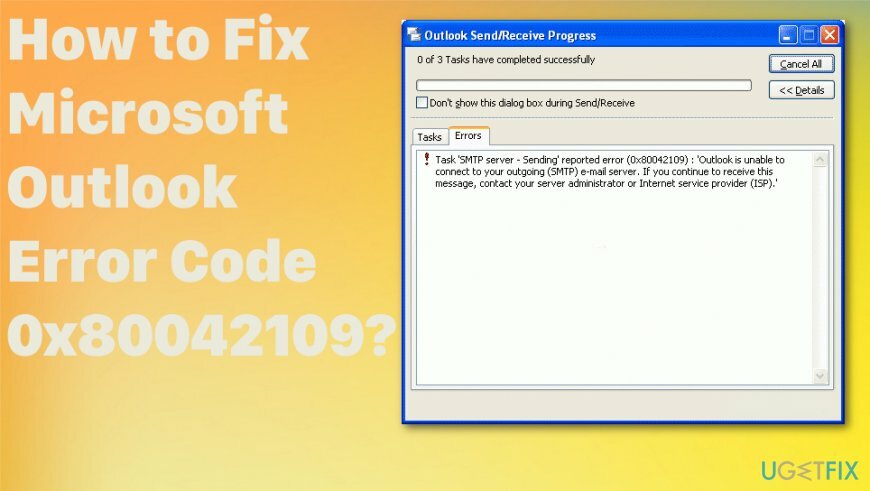
Как да коригирате кода за грешка в Microsoft Outlook 0x80042109
За да поправите повредена система, трябва да закупите лицензираната версия на Reimage Reimage.
Инфекция със злонамерен софтуер/вирус[3] е посочена като една от причините за грешка в Outlook 0x80042109. Ето защо специалистите препоръчват инсталиране на професионален антивирусен или компютърен инструмент за оптимизация, който също може да открива злонамерени програми/файлове. Нашата препоръка би била да се използва ReimageMac пералня X9. След това извършете пълно сканиране на системата и проверете дали има проблеми на вашия компютър.
Премахнете акаунта си и го добавете отново, за да коригирате кода на грешка в Microsoft Outlook 0x80042109
За да поправите повредена система, трябва да закупите лицензираната версия на Reimage Reimage.
- Отидете на Настройки.
- След това навигирайте до Приложения и щракнете върху Outlook.
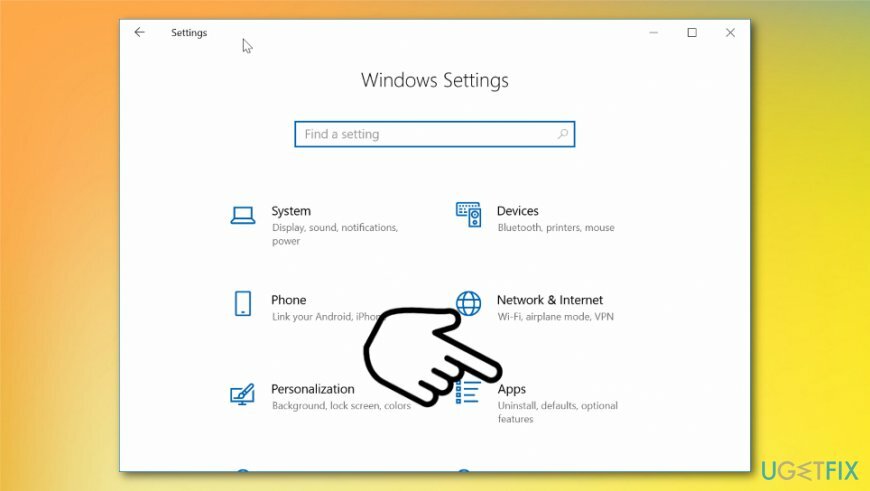
- Отидете на Разширени опции.
- Там кликнете върху Нулиране и добавете отново информацията за вашия акаунт, конфигурирайте го, изчакайте синхронизиране.
Инсталирайте чакащи актуализации на Windows
За да поправите повредена система, трябва да закупите лицензираната версия на Reimage Reimage.
- Щракнете върху Започнете и след това напишете Актуализации в полето за търсене или просто намерете Раздел за актуализиране на Windows.
- Потърсете деинсталирани актуализации в раздела и Кликнете с десния бутон на всеки от тях, за да започнете процеса.
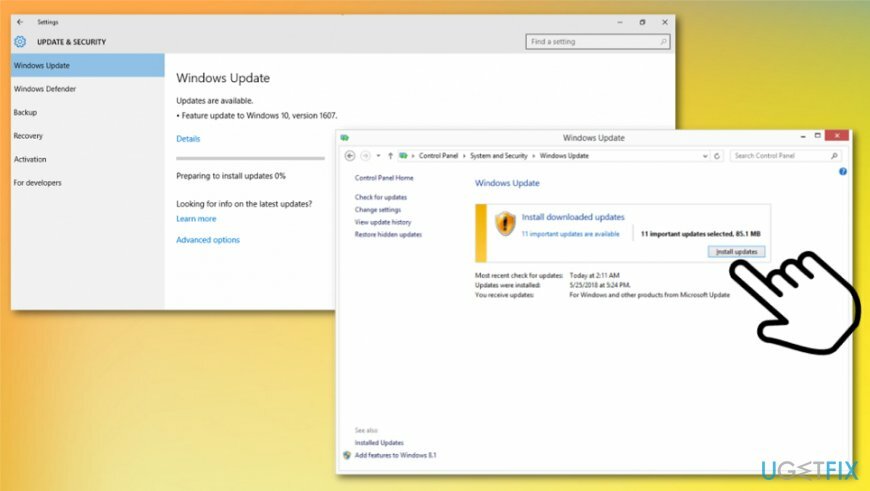
Деактивирайте прокси сървъра
За да поправите повредена система, трябва да закупите лицензираната версия на Reimage Reimage.
- Щракнете върху Клавиш Win + S и тип cmd в полето за търсене, за да отворите Командния ред.
- Щракнете с десния бутон върху Командния ред и изберете Изпълни като администратор.
- Сега трябва да деактивирате прокси чрез мрежови настройки.
Деактивирайте антивирусната програма, за да коригирате кода на грешка в Microsoft Outlook 0x80042109
За да поправите повредена система, трябва да закупите лицензираната версия на Reimage Reimage.
Освен това трябва да опитате да деактивирате антивирусната си програма, за да коригирате грешка 0x80042109. Не е тайна, че програмата за защита от злонамерен софтуер често е в конфликт с друг софтуер, инсталиран в системата. Следователно, веднага щом възникне някаква грешка, си струва да опитате да деактивирате антивирусната си програма. Това може да стане, като щракнете с десния бутон върху иконата на антивирусната си програма в лентата с инструменти и изберете деактивирайте. За да сте сигурни, че е прекратен напълно, отворете Диспечер на задачите (натиснете Ctrl + Alt + Delete) и проверете дали няма процеси, свързани с антивирусни програми.
Премахнете нежеланите файлове чрез командния ред
За да поправите повредена система, трябва да закупите лицензираната версия на Reimage Reimage.
- Щракнете върху Клавиш Win + X и изберете Команден ред (администратор).
- Когато се покаже прозорецът за потвърждение, щракнете да.
- Тип cleanmgr команда в прозореца на командния ред и натиснете Въведете.
- Сега системата трябва да сканира за нежелани файлове и да ги премахва автоматично. Когато прозорецът ви се покаже, маркирайте всички квадратчета, които са маркирани до системни местоположения, които съдържат ненужни системни файлове.
- Накрая щракнете Добре и затворете командния ред.
Стартирайте програмата за проверка на системни файлове, за да коригирате кода за грешка в Microsoft Outlook 0x80042109
За да поправите повредена система, трябва да закупите лицензираната версия на Reimage Reimage.
- Щракнете върху Клавиш Win + X, Тип cmdи натиснете Въведете.
- Тип sfc /scannow и натиснете Въведете.
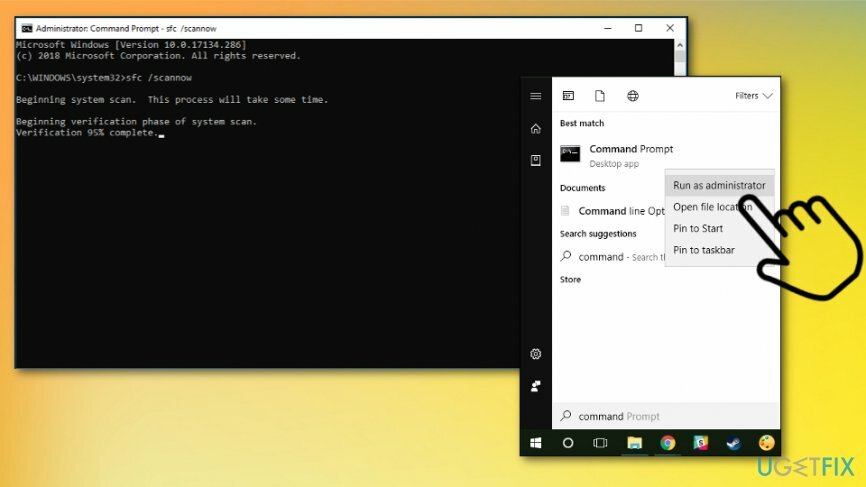
- Изчакайте малко за Проверка на файлове за извършване на сканиране и поправка на повредени файлове.
- Веднага след като процесът приключи, рестартирайте компютъра.
Промяна на настройките на имейл акаунта
За да поправите повредена система, трябва да закупите лицензираната версия на Reimage Reimage.
- Отвори Outlook, щракнете върху Файли изберете Настройки на профила.
- След това намерете своя имейл акаунт, щракнете двукратно върху него и изберете Промяна.
- Изберете Още настройки и тогава Разширени настройки.
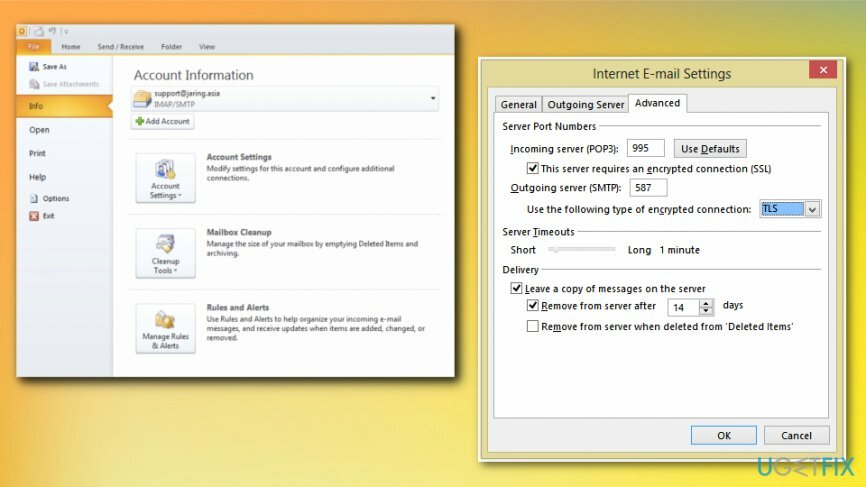
- В прозореца, който виждате в момента, променете Изходящ сървър (SMPT) стойност от 25 да се 587. Това осигурява допълнителна сигурност от скенери.
- След това задайте криптиране на TLS, щракнете Добре, тогава Следващия, и Завършек.
Поправете грешките си автоматично
Екипът на ugetfix.com се опитва да направи всичко възможно, за да помогне на потребителите да намерят най-добрите решения за отстраняване на грешките си. Ако не искате да се борите с техники за ръчен ремонт, моля, използвайте автоматичния софтуер. Всички препоръчани продукти са тествани и одобрени от нашите професионалисти. Инструментите, които можете да използвате, за да коригирате грешката си, са изброени по-долу:
Оферта
направи го сега!
Изтеглете корекцияЩастие
Гаранция
направи го сега!
Изтеглете корекцияЩастие
Гаранция
Ако не сте успели да поправите грешката си с помощта на Reimage, свържете се с нашия екип за поддръжка за помощ. Моля, уведомете ни всички подробности, които смятате, че трябва да знаем за вашия проблем.
Този патентован процес на поправка използва база данни от 25 милиона компоненти, които могат да заменят всеки повреден или липсващ файл на компютъра на потребителя.
За да поправите повредена система, трябва да закупите лицензираната версия на Reimage инструмент за премахване на зловреден софтуер.

Частен интернет достъп е VPN, който може да попречи на вашия доставчик на интернет услуги, правителство, както и трети страни от проследяването ви онлайн и ви позволяват да останете напълно анонимни. Софтуерът предоставя специални сървъри за торенти и стрийминг, като гарантира оптимална производителност и не ви забавя. Можете също да заобиколите географските ограничения и да преглеждате услуги като Netflix, BBC, Disney+ и други популярни стрийминг услуги без ограничения, независимо къде се намирате.
Атаките на злонамерен софтуер, особено ransomware, са най-голямата опасност за вашите снимки, видеоклипове, работни или училищни файлове. Тъй като киберпрестъпниците използват стабилен алгоритъм за криптиране за заключване на данни, той вече не може да се използва, докато не бъде платен откуп в биткойни. Вместо да плащате на хакери, първо трябва да опитате да използвате алтернатива възстановяване методи, които биха могли да ви помогнат да извлечете поне част от загубените данни. В противен случай можете също да загубите парите си, заедно с файловете. Един от най-добрите инструменти, който може да възстанови поне част от криптираните файлове - Професионално възстановяване на данни.